Apple hat übrigens alles aus gutem Grund hinter sichWie Jony Ive Ihnen vor der Ankündigung jeder neuen iPhone- oder iOS-Version mitteilt, wurden viele Überlegungen angestellt, um dies umzusetzen. iDevice-Besitzer, die ihre Geräte einem Jailbreak unterziehen, stimmen dem nicht zu. Das mobile Betriebssystem ist großartig, aber sie können sich ein paar Dinge überlegen, die sie gerne anders machen würden. Wenn einer Ihrer Streitpunkte die Einstellungen-App ist und wie die verschiedenen Einstellungen aufgelistet sind, dann PreferenceTag ist ein Tweak, mit dem Sie es komplett ändern können. Es ist sowohl im BigBoss- als auch im Insanelyi-Repository verfügbar und ermöglicht Ihnen, verschiedene Einstellungen in Tags zu gruppieren. Sie haben die vollständige Kontrolle darüber, welche Einstellungen unter einem bestimmten Tag gruppiert werden. Wenn Sie keine Tags erstellen möchten, können Sie nur die Einstellungen ausblenden, die Sie nicht verwenden.

Gehen Sie nach der Installation zur App Einstellungen und öffnen Sie siedas neu hinzugefügte PreferenceTag. Unter Einstellungen ausblenden können Sie auswählen, welche Einstellungen Sie ausblenden möchten, und Sie können festlegen, dass die Trennzeichen ebenfalls entfernt werden, obwohl die Einstellungen dadurch unordentlicher als sauber aussehen.
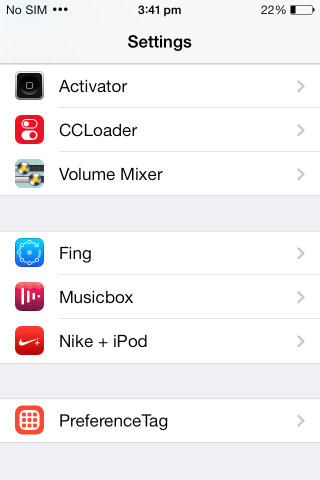
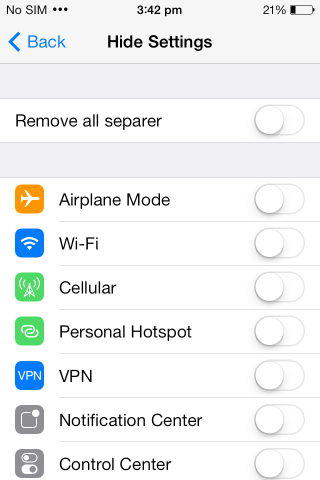
Das Highlight dieser Optimierung ist das TaggingFeature. Obwohl es als Tag bezeichnet wird, handelt es sich eher um eine Gruppe für Ihre Vorlieben. Tippen Sie auf Tags und dann auf Tags hinzufügen. Den Tags wird beim Hinzufügen automatisch eine Nummer zugewiesen. Es ist eine Seriennummer und bestimmt, in welcher Reihenfolge die Tags angezeigt werden. Sie sind nicht in alphabetischer Reihenfolge sortiert. Sie können für jedes hinzugefügte Tag ein Symbol hinzufügen, obwohl dies nicht obligatorisch ist.
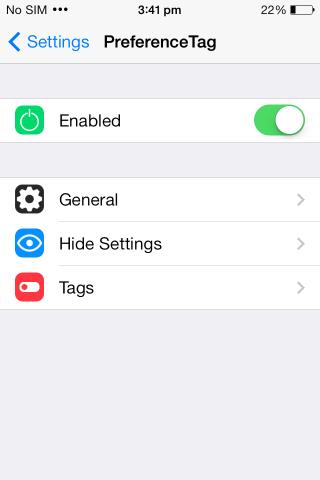
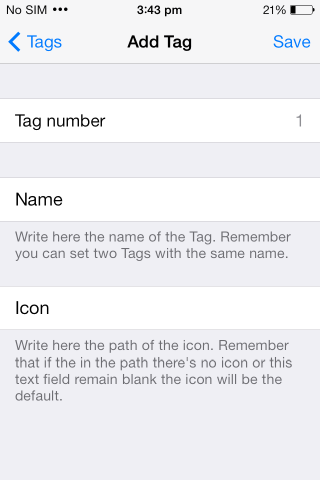
So verschieben Sie Einstellungen in das gerade hinzugefügte Tag:Tippen Sie darauf und wählen Sie die aus, die Sie darauf verschieben möchten. Denken Sie daran, dass Sie diese Einstellungen verschieben, damit sie nicht mehr im Hauptbildschirm der Einstellungen-App angezeigt werden. Wenn Sie die Einstellungen hinzugefügt haben, kehren Sie zum Hauptbildschirm zurück und tippen Sie auf das von Ihnen erstellte Tag, um die soeben hinzugefügten Einstellungen anzuzeigen und zu verwalten. Zu einem Tag hinzugefügte Einstellungen können keinem anderen Tag hinzugefügt werden und werden automatisch aus der Liste der Einstellungen entfernt, die zu nachfolgenden Tags hinzugefügt werden können.
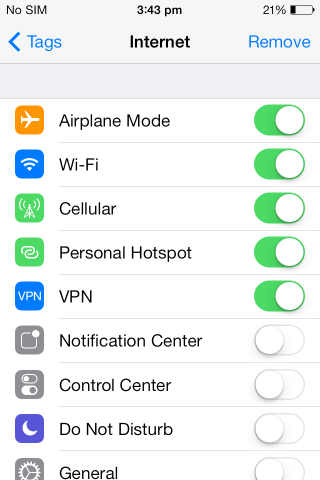
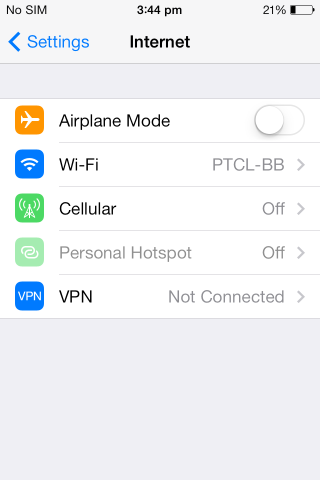
So bearbeiten Sie, welche Einstellungen in einem Tag angezeigt werden, oder bisEntfernen Sie ein Tag, kehren Sie zum Abschnitt "Tag" in den Einstellungen von PreferenceTag zurück und tippen Sie auf das Tag, das Sie bearbeiten oder entfernen möchten. Die Optimierung deckt die meisten Grundlagen ab, wenn es darum geht, die vielen Einstellungen in der Einstellungen-App zu organisieren. Eine Option, die Einstellungen in alphabetischer Reihenfolge zu sortieren, ist jedoch möglicherweise ebenfalls eine gute Idee.













Bemerkungen